Hostwinds Tutorial
Cerca risultati per:
Sommario
Come remoto in Windows da Mac
Tag: Windows
Come mi connetto a Windows Server da un Mac?
Questa guida ti guiderà tramite Remote Desktop Protocol (RDP) per collegare il Mac al server Windows con HostWinds.
Passo 1: Scarica l'app Microsoft Remote Desktop dal Mac App Store, se non l'hai già fatto.
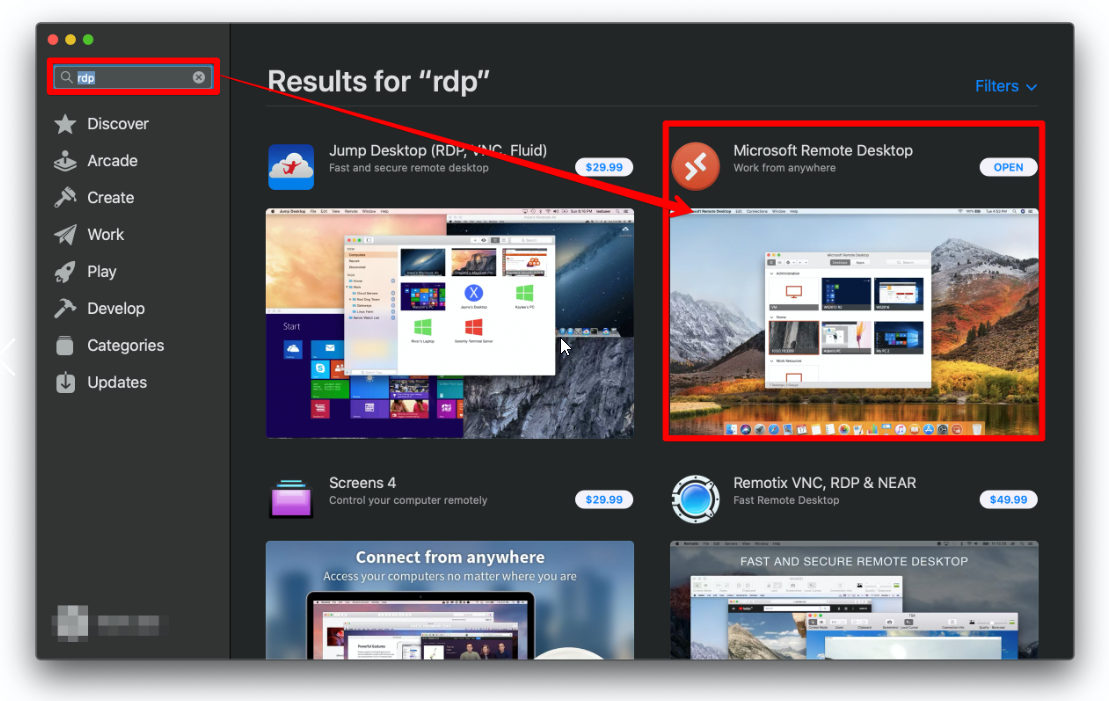
Passo 2: Tramite il programma di avvio, apri l'app Microsoft Remote Desktop.
Passaggio 3: Fai clic su "Aggiungi PC" a destra o il simbolo "+" in alto a sinistra. Nota: Se si seleziona il simbolo "+", apparirà un a discesa.Seleziona "Aggiungi PC."
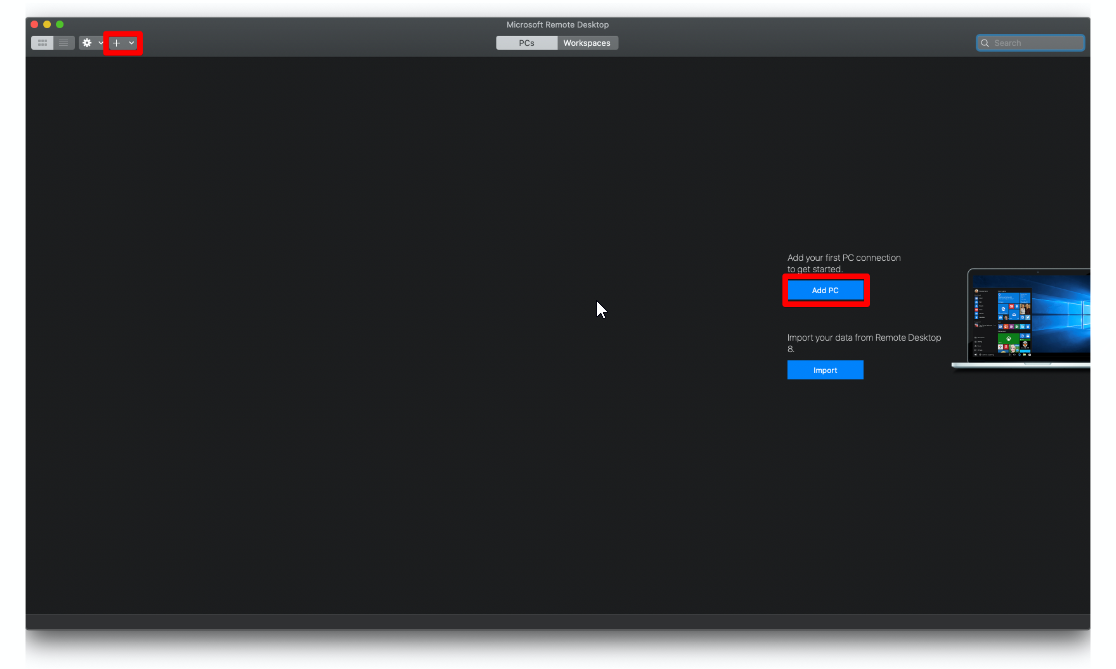
Passaggio 4: Inserire l'indirizzo IPv4 principale dei VPS o del server dedicato nella finestra di dialogo "Nome PC".
Passaggio 5: Fai clic sul pulsante "Aggiungi" in basso a destra.
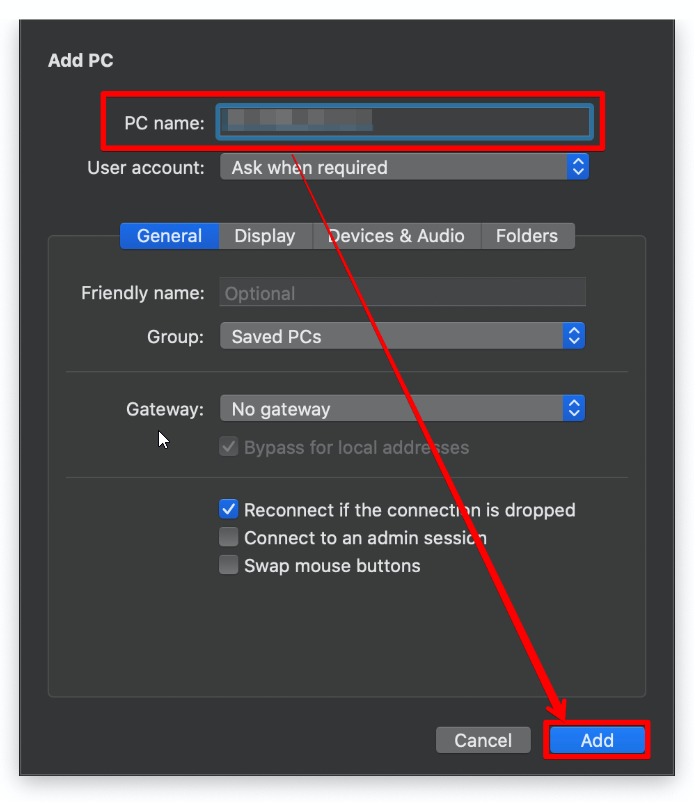
Passaggio 6: Seleziona l'elemento di connessione al PC appena creato.
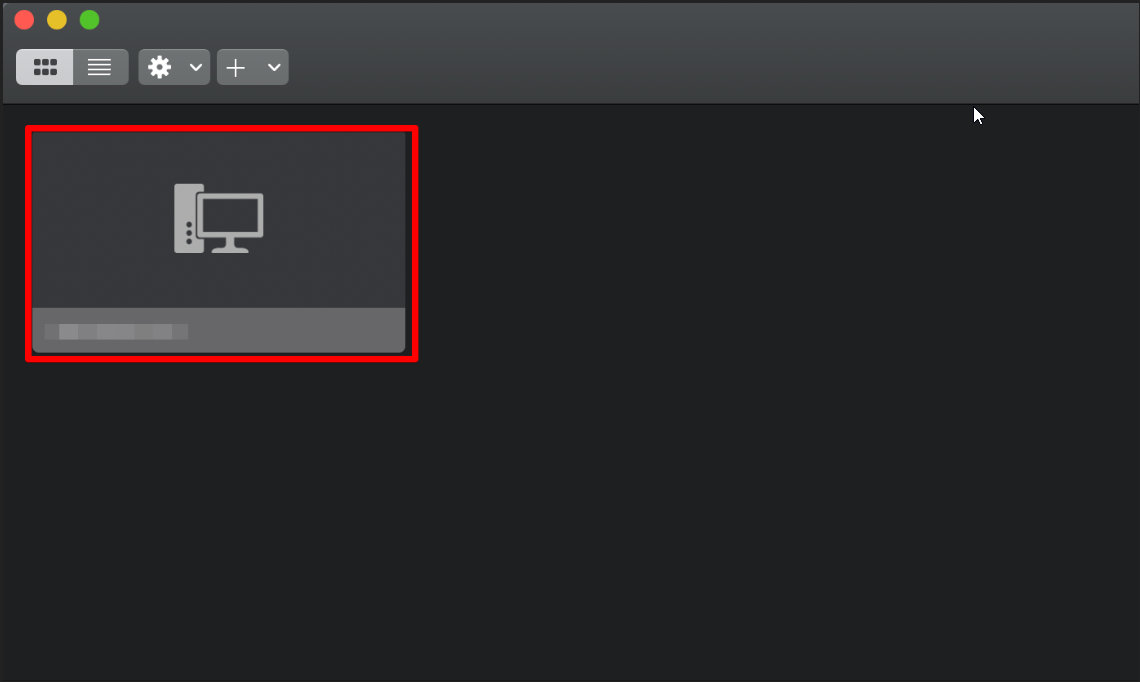
- 6a: Immettere amministratore per la finestra di dialogo Nome utente.
- 6B: Inserisci la password che ti è stata fornita dall'email di benvenuto di Hostwinds
- 6c: Fai clic su "Connetti" in basso a destra.
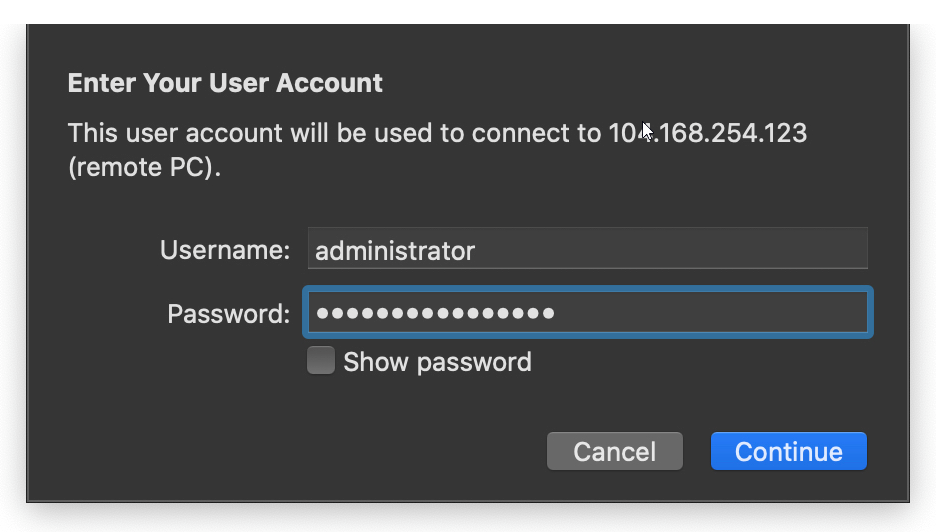
Se le informazioni sono state inserite correttamente, ora dovresti essere in grado di connettersi al server remoto!
Scritto da Michael Brower / dicembre 13, 2016
